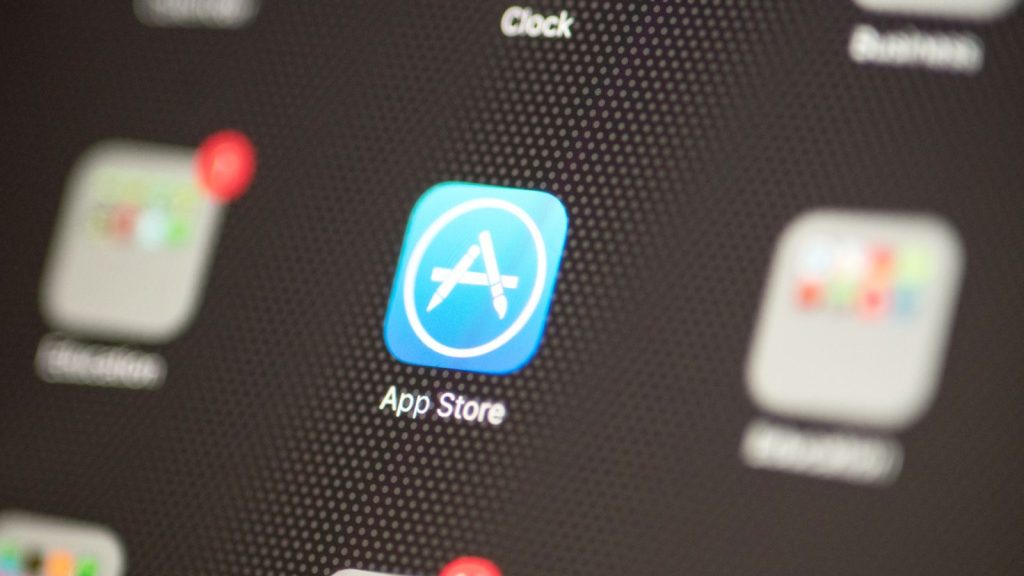.

A Apple está sendo processada em £ 1 bilhão (£ 785 milhões) por desenvolvedores de aplicativos do Reino Unido por causa das taxas da App Store.
O professor Sean Ennis, do Centro de Política de Concorrência da Universidade de East Anglia, está entrando com a ação coletiva em nome de 1.566 criadores de aplicativos por causa das cobranças “excessivas” da gigante da tecnologia.
Alguns fabricantes de aplicativos cobram de 15% a 30% por Maçã em comissão ao usar seu sistema de pagamento no aplicativo – um procedimento que foi criticado por reguladores antitruste em vários países.
O professor Ennis disse: “As cobranças da Apple aos desenvolvedores de aplicativos são excessivas e só possíveis devido ao seu monopólio na distribuição de aplicativos para iPhones e iPads.
“As cobranças são injustas por direito próprio e constituem preços abusivos. Elas prejudicam os desenvolvedores de aplicativos e também os compradores de aplicativos.”
Consulte Mais informação:
Testamos um recurso da Apple que permite clonar sua voz
A Apple disse anteriormente que 85% dos desenvolvedores da App Store não pagam nenhuma comissão e que ajuda os desenvolvedores europeus a acessar mercados e clientes em 175 países ao redor do mundo por meio da App Store.
Os negócios de serviços da Apple, incluindo Apple Pay, Apple Arcade e App Store, estão aumentando seu crescimento com receitas de cerca de US$ 80 bilhões (£ 62 bilhões) por ano.
Em novembro, a Autoridade de Concorrência e Mercado do Reino Unido (CMA) lançou uma investigação sobre o domínio da Apple e do Google navegadores móveis no mercado de nuvem.
.